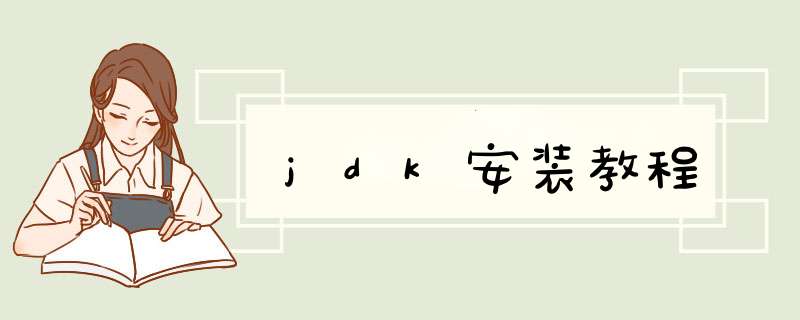
直接点击安装即可。
电脑:WIN10
系统:ISO
软件:jdk安装包
1、下载好jdk安装程序, 双击下载的exe文件,开始安装。如下图,点击下一步。
2、选择jdk的安装目录,建议大家就算不使用默认路径,建议也放在C盘,纯英文的目录下。
3、直接点击下一步,孝世出现下图的告警信息,直接点“确定”,继续。
4、d出个窗口,还要选择文件夹,不是安装程序出问题了,仔细一下,安装的不是jdk,是jre,jre是用于运行时的包,是jdk的一部分,所以继续安装,点击下一步巧粗肢。
5、d窗告诉已成功安装。如下图。
6、接下来配置环境变量,在桌面右击“计算机”图标,选择“属性”。
7、点击高级系统设置,在“高级”选项卡,点击下方“环境变量”按钮,如下图选择新建。
8、凳伏输入变量名:JAVA_HOME, 输入变量值:C:\Program Files\Java\jdk1.8.0_221 ,变量值为第3步中选择的安装路径,选择Path变量,选择编辑,如下图。
9、选择新建,如下图。
10、最后输入: %JAVA_HOME%\bin,如下图,然后保存。
查看自己电脑是否安装jdk和安装路径的方法如下。
1,同时按下键盘上的win+r键,输入“cmd”,然后按下回车,打开命令行窗口。
2,在命令行中输入埋键代码“JAVA -version”,并按下回车。如果出现反馈,显示了jdk版本,则代表安装了jdk。
3,接着查看jdk的安装路径。找到桌面上的“计算机”图标,右键点击,在d出的菜单中选择“属性”。
4,在d出的窗口中,选择左侧的“高级系统设置弯蔽巧”。
6,并昌在新d出的系统属性中,点击上方的“高级”选项卡,然后点击下方的“环境变量”。
7,在环境变量中,找到“PATH”一项。后边所跟的就是jdk的安装路径。
欢迎分享,转载请注明来源:内存溢出

 微信扫一扫
微信扫一扫
 支付宝扫一扫
支付宝扫一扫
评论列表(0条)